苹果手机个性图标 iPhone快捷指令自定义图标操作步骤
日期: 来源:龙城安卓网
苹果手机个性图标 iPhone快捷指令自定义图标操作步骤让用户可以根据个人喜好和需求,对手机应用的图标进行自定义设计,令手机界面更加个性化和独特,通过简单的操作步骤,用户可以轻松地创建属于自己的独特图标,让手机界面焕然一新。这项功能不仅让用户可以更加个性化地设置手机界面,还可以提升用户体验和使用乐趣。
iPhone快捷指令自定义图标操作步骤
方法如下:
1.首先,进入桌面【快捷指令】app
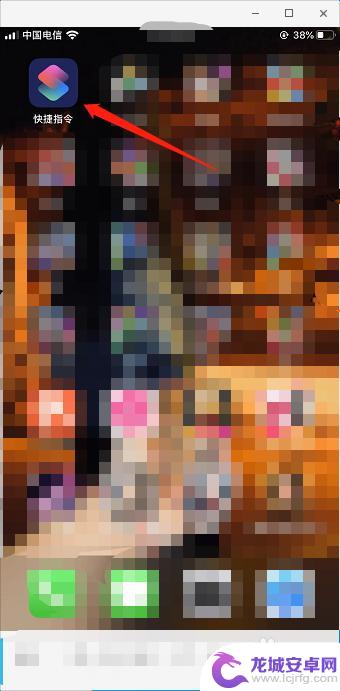
2.随后,点击【创建快捷指令】
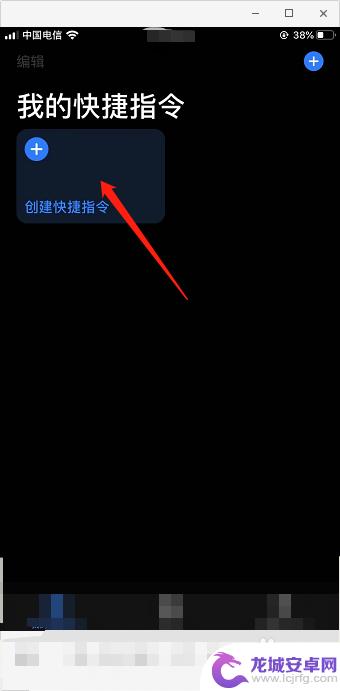
3.进入后,点击【添加操作】
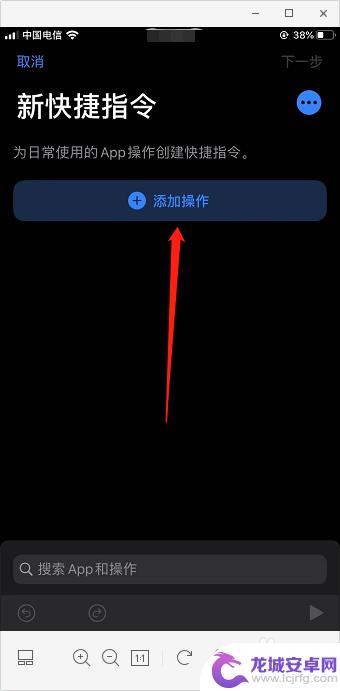
4.随后,点击【APP】
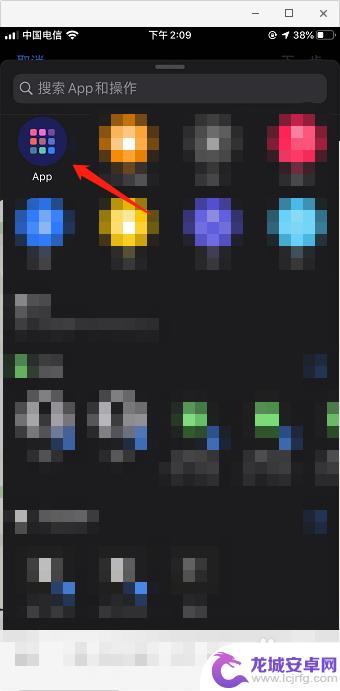
5.进入后,选择你要是设置的【APP】
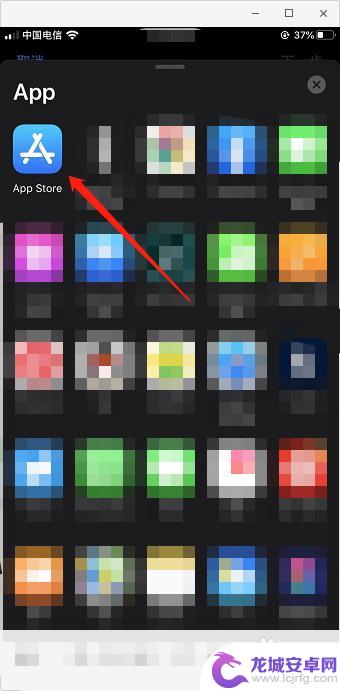
6.选择好以后,点击右上角【三个点】设置
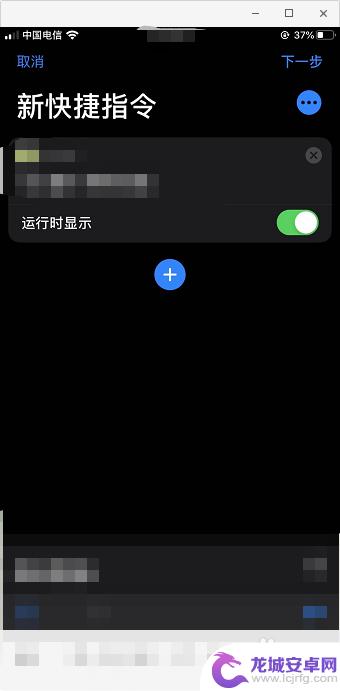
7.随后点击【添加到主屏幕】
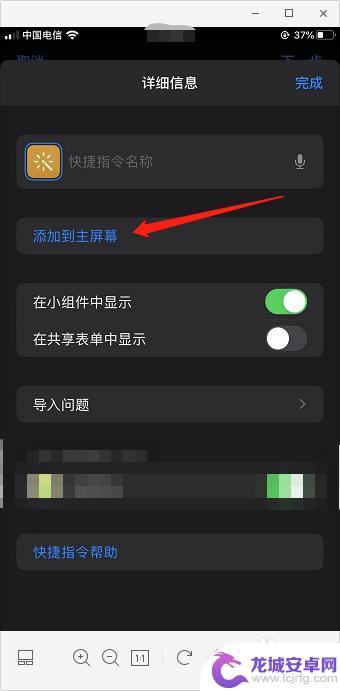
8.进入之后点击【下方图标】选择自己喜欢的图标进行更换
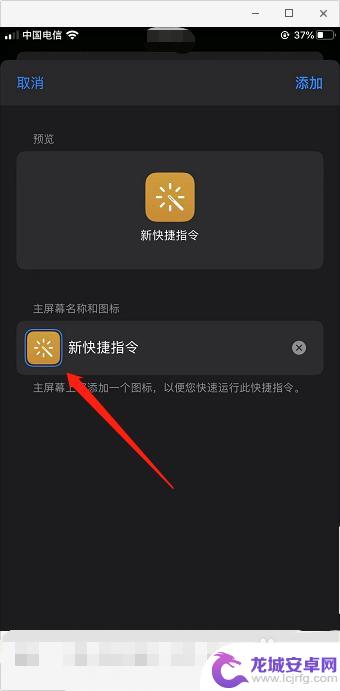
9.随后点击下方名称输入框【更换名称】
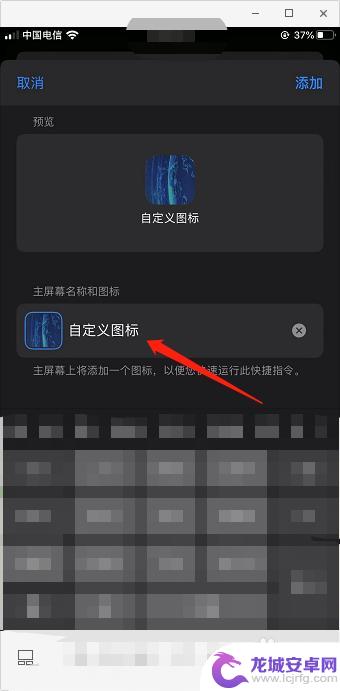
10.然后我们回到手机首页,即可看到【自定义图标的APP】
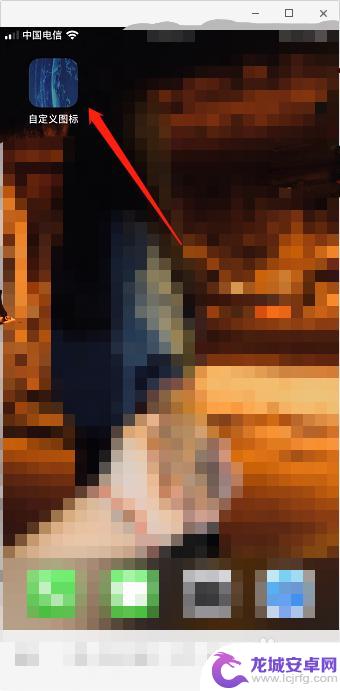
以上是苹果手机个性图标的全部内容,如果你也遇到同样的情况,可以参照我的方法来处理,希望对你有所帮助。












